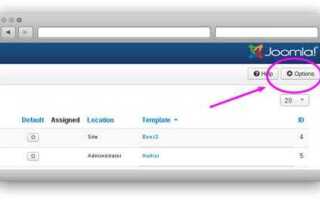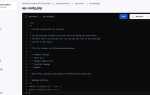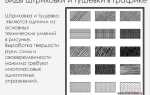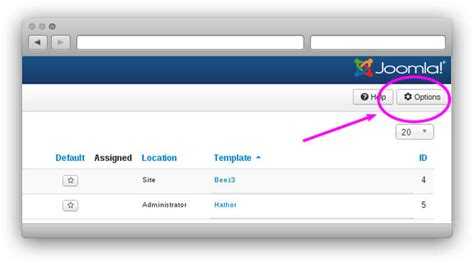
Для эффективного управления сайтом на Joomla важно знать, где именно располагаются модули. Это необходимо как для настройки, так и для их позиционирования в шаблоне. В отличие от стандартных страниц и материалов, модули могут быть размещены в различных частях сайта, и их расположение напрямую зависит от структуры шаблона.
Шаблон Joomla состоит из разных позиций, в которые могут быть вставлены модули. Для того чтобы узнать, какие модули и где они размещены, нужно воспользоваться административной панелью сайта. Перейдите в раздел Менеджер модулей в админке, где отображается список всех модулей, доступных для установки на сайт.
Для более точного понимания расположения модуля нужно знать, в какой позиции шаблона он размещен. Чтобы это узнать, откройте редактирование нужного модуля. В настройках модуля будет указан параметр Позиция, который показывает, в какой области сайта этот модуль будет отображаться.
Если вы хотите более точно контролировать расположение модулей, активируйте отображение позиций шаблона на сайте. Для этого в админке перейдите в раздел Шаблоны и выберите Настройки. Здесь включите параметр Отображение позиций шаблона, и на вашем сайте появится сетка с названиями позиций, куда можно вставлять модули. Это позволит вам визуально определить, какие места для модулей доступны в вашем шаблоне.
Наконец, для более глубокого понимания, рассмотрите документацию к вашему шаблону. Многие шаблоны предоставляют подробные схемы расположения модулей, что позволяет сразу увидеть, в какие области можно вставлять элементы, и как это отразится на структуре страницы.
Как найти позицию модуля через админ-панель Joomla
Чтобы определить позицию модуля на сайте Joomla, выполните несколько простых шагов в админ-панели.
1. Перейдите в административную панель вашего сайта Joomla. Введите логин и пароль для доступа.
2. В верхнем меню выберите раздел «Расширения», затем перейдите в «Менеджер модулей». Это откроет список всех установленных модулей на вашем сайте.
3. Найдите нужный модуль в списке. Для этого можно воспользоваться строкой поиска или прокрутить список вручную.
4. Щелкните на название модуля, чтобы открыть его настройки.
5. В разделе «Параметры» найдите поле «Позиция». Здесь указана текущая позиция модуля на сайте. Позиции отображаются как строки, например, «position-7» или «sidebar». Если модуль не привязан к конкретной позиции, это поле может быть пустым.
6. Если вы хотите изменить позицию, выберите нужную из выпадающего списка и сохраните изменения.
Также стоит помнить, что доступные позиции могут зависеть от шаблона сайта. Чтобы увидеть, какие позиции поддерживаются вашим шаблоном, зайдите в раздел «Шаблоны» -> «Шаблоны» и выберите активный шаблон. В настройках шаблона обычно имеется карта позиций, которая показывает, где можно разместить модули.
Использование шаблонов для определения позиций модулей
Шаблоны в Joomla играют ключевую роль в размещении модулей. Каждый шаблон имеет набор предустановленных позиций для модулей. Эти позиции определяются на уровне PHP-кода шаблона и отображаются в административной части сайта. Чтобы узнать расположение модулей, нужно обратить внимание на структуру и настройки шаблона.
Для начала важно понять, как Joomla обрабатывает шаблоны и их позиции:
- Шаблон может включать несколько файлов: index.php, templateDetails.xml и другие вспомогательные файлы.
- Основная информация о позициях модулей содержится в файле templateDetails.xml, где указаны имена и расположение всех позиций.
Чтобы просмотреть доступные позиции модулей, выполните следующие шаги:
- Войдите в административную панель Joomla.
- Перейдите в раздел «Шаблоны» и выберите текущий шаблон.
- Откройте вкладку «Позиции модулей», где будут отображены все доступные позиции для выбранного шаблона.
Для визуального представления позиций модулей на сайте можно использовать инструмент «Просмотр позиций». Это позволит увидеть, где на сайте можно разместить различные модули. Чтобы активировать эту опцию:
- Перейдите в «Расширения» → «Шаблоны» → «Шаблоны» в административной панели.
- Включите режим отображения позиций, что отобразит сетку позиций на фронтенде сайта.
- Каждая позиция будет выделена, и вы сможете легко перемещать модули, привязанные к этим позициям.
Если вам нужно изменить расположение модуля, откройте его настройки и выберите нужную позицию из выпадающего списка. Обратите внимание, что не все позиции доступны в каждом шаблоне, поэтому важно учитывать структуру шаблона при размещении модулей.
Для опытных пользователей доступен редактируемый код шаблона, где можно добавить новые позиции, если это необходимо. Для этого нужно отредактировать файл index.php, добавив необходимую позицию с помощью метода echo $this->loadModule('module_name', 'position_name');.
Использование шаблонов для определения позиций модулей – это мощный инструмент для настройки структуры вашего сайта. Знание основных принципов работы с шаблонами поможет вам более гибко управлять контентом и модулями на сайте Joomla.
Как настроить отображение модулей на разных страницах
Для настройки отображения модулей на разных страницах в Joomla необходимо использовать параметры выбора позиций и условий отображения. Это позволяет точно контролировать, какие модули будут видны на определенных страницах.
1. Перейдите в админпанель Joomla и откройте раздел «Модули». Здесь отображаются все установленные модули сайта.
2. Выберите нужный модуль, который хотите настроить, и откройте его для редактирования. В настройках модуля найдите вкладку «Меню», которая отвечает за привязку модуля к конкретным страницам.
3. В поле «Показать на страницах» выберите меню или страницы, на которых должен отображаться данный модуль. Если хотите, чтобы модуль был доступен на всех страницах, оставьте эту настройку без изменений.
4. Чтобы ограничить отображение модуля только на некоторых страницах, используйте опцию «Исключить страницы». Это позволяет скрыть модуль на определенных страницах, даже если они находятся в одном меню.
5. В некоторых случаях можно использовать дополнительные параметры, такие как «Уровень доступа». Это позволяет скрывать модули от определенных пользователей, в зависимости от их группы или прав доступа.
6. После настройки параметров сохраните изменения. Модуль будет отображаться только на тех страницах, которые вы указали в настройках.
Для более сложных настроек можно использовать плагины и расширения, позволяющие управлять видимостью модулей на уровне условий, например, в зависимости от времени суток или состояния пользователя на сайте. Такие расширения расширяют возможности стандартных инструментов Joomla и дают больше гибкости в настройке отображения модулей.
Поиск расположения модуля с помощью инструментов разработчика

Для точного определения расположения модуля на сайте Joomla можно воспользоваться встроенными инструментами разработчика в браузере. Это простой и эффективный способ для поиска кода, отвечающего за отображение конкретного модуля.
Основные шаги для нахождения модуля:
- Откройте страницу сайта в браузере.
- Нажмите правую кнопку мыши и выберите «Просмотр кода» или «Инструменты разработчика» (в зависимости от браузера).
- Перейдите на вкладку «Elements» или «HTML» в панели инструментов разработчика.
- Используйте инструмент для выбора элементов страницы – это значок стрелки в верхней части панели.
- Щелкните на область сайта, где расположен модуль. В коде отобразится HTML-разметка для выбранного элемента.
Как найти модуль среди HTML-элементов:
- Каждый модуль Joomla обычно имеет уникальный идентификатор (ID), например,
id="mod_recent_articles". Он поможет найти нужный блок. - Также можно искать по классу CSS, например,
class="moduletable", если модуль использует стандартные стили Joomla. - Если сайт использует кастомные стили или шаблоны, просмотрите классы, содержащие имя модуля или категории, например,
class="custom-module".
Инструменты разработчика также позволяют анализировать стили и позиции, примененные к выбранному элементу, что помогает точнее определить, как именно модуль отображается на странице.
При необходимости можно изменить HTML или CSS в реальном времени для тестирования изменений и корректировки расположения модуля.
Использование специальных расширений для визуализации позиций модулей
Для упрощения работы с расположением модулей на сайте Joomla, можно использовать расширения, которые позволяют визуально отображать все доступные позиции. Это значительно ускоряет процесс настройки и помогает избежать ошибок при размещении модулей.
Одним из популярных расширений является «Module Position». Оно отображает сетку всех позиций прямо на страницах сайта, не требуя входа в административную панель. С помощью этого инструмента можно быстро определить, какие позиции доступны для добавления модулей, и как они располагаются относительно других элементов сайта.
Расширение «Module Class Suffix» позволяет настраивать отображение классов CSS для модулей, но в контексте визуализации оно помогает увидеть, как изменения классов влияют на внешний вид и расположение модулей. Это полезно для точной настройки отображения элементов на разных позициях.
Еще одно полезное расширение – «Template Preview». Оно предоставляет визуальный интерфейс для выбора и изменения позиций модулей в реальном времени. Преимущество этого подхода в том, что вы можете увидеть изменения без необходимости обновлять страницу или переключаться между различными окнами админки.
Если нужно получить более точные данные о позициях и их использования, можно установить «Joomla! Module Position Visualizer». Это расширение отображает все доступные позиции на странице в виде сетки с возможностью изменения отображения через настройки шаблона. Подходит для разработчиков, которые часто работают с нестандартными шаблонами.
Важно помнить, что для успешной работы с этими расширениями необходимо учитывать совместимость с установленным шаблоном и версиями Joomla. Некоторые расширения могут не поддерживать старые шаблоны или версии системы, что может вызвать трудности при их установке и настройке.
Как изменить позицию модуля в Joomla
Чтобы изменить позицию модуля на сайте Joomla, откройте административную панель и перейдите в раздел «Расширения» → «Модули». На странице модулей найдите нужный и нажмите на его название для редактирования.
В настройках модуля в блоке «Параметры» вы увидите выпадающее меню «Позиция». В этом меню отображаются все доступные позиции для размещения модуля в текущем шаблоне. Выберите нужную позицию из списка, который зависит от структуры шаблона.
Если необходимая позиция отсутствует, возможно, она не определена в шаблоне. В таком случае нужно отредактировать шаблон, добавив новые позиции в файлы шаблона, обычно в файле «index.php» или «templateDetails.xml». После этого обновите список позиций в панели администратора.
После выбора позиции сохраните изменения, нажав на кнопку «Сохранить». Модуль будет отображаться в выбранной вами позиции на сайте.
Как проверить корректность отображения модулей после изменений
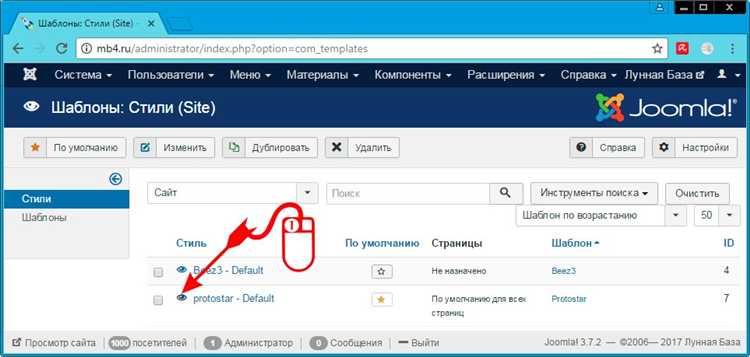
После внесения изменений в структуру сайта Joomla, важно проверить, как отображаются модули. Это поможет выявить возможные ошибки в настройках или стилизации, которые могут повлиять на пользовательский опыт.
Для начала откройте страницу сайта в разных браузерах. Проблемы с отображением могут возникать из-за различий в рендеринге контента, особенно если на сайте используются кастомные стили или JavaScript.
Проверьте модули на мобильных устройствах. Это важно, так как некоторые настройки отображения могут изменяться в зависимости от размера экрана. Для этого можно использовать инструменты разработчика в браузерах (например, Chrome DevTools), которые позволяют эмулировать различные устройства.
Также внимательно следите за позиционированием модулей. На сайте Joomla модули могут перекрывать друг друга, если неправильно настроены параметры их расположения или ширина колонок. Проверить это можно через инструмент «Просмотр кода» в браузере, чтобы убедиться, что все элементы находятся в нужных контейнерах.
После изменения настроек или обновления шаблона рекомендуется очистить кэш сайта и браузера. Иногда старые данные могут мешать правильному отображению контента, особенно если изменения касаются стилей или структуры HTML.
Проверьте работу всех интерактивных элементов, таких как формы, кнопки и слайдеры. Если после изменения позиции модулей они перестают функционировать, это может быть связано с конфликтами в JavaScript или CSS.
Наконец, важно протестировать модуль в контексте всех языковых версий сайта, если он многозначен. Убедитесь, что отображение и функционал одинаковы на всех языках, а также что используемые модули поддерживают нужную локализацию.
Решение проблем с отображением модулей на различных устройствах
Модули на сайте Joomla могут отображаться по-разному на различных устройствах из-за различных параметров экранов и разрешений. Чтобы обеспечить корректное отображение, важно следовать нескольким рекомендациям.
1. Использование адаптивных шаблонов
Большинство современных шаблонов Joomla поддерживают адаптивный дизайн, который автоматически подстраивает элементы страницы под размер экрана. Убедитесь, что используемый шаблон поддерживает адаптивность для корректного отображения модулей на мобильных устройствах и планшетах.
2. Проверка настроек позиции модулей
Позиции для модулей, определённые в шаблоне, могут не быть совместимы с мобильными устройствами. В Joomla можно настроить видимость модулей для разных устройств через «Менеджер модулей». Используйте опцию «Адаптивное скрытие», чтобы скрывать модули на маленьких экранах, если они нарушают структуру страницы.
3. Настройка ширины и высоты модулей
Один из факторов, влияющих на отображение, – это размеры контейнеров для модулей. Убедитесь, что для модулей задано правильное соотношение ширины и высоты, которое будет корректно отображаться как на десктопных, так и на мобильных устройствах. Для этого можно использовать процентные значения или CSS-правила для адаптивного масштаба.
4. Использование медиа-запросов
Медиа-запросы CSS позволяют управлять отображением модулей в зависимости от характеристик устройства, таких как ширина экрана. Например, можно уменьшить размер шрифта или скрыть элементы на экранах меньших размеров. Это позволяет добиться того, чтобы контент оставался читаемым и доступным.
5. Проверка контента на мобильных устройствах
Некоторые модули, например, с изображениями или формами, могут неправильно отображаться на мобильных устройствах из-за их фиксированных размеров. Использование гибких изображений и форм, которые подстраиваются под размер экрана, поможет избежать подобных проблем. Убедитесь, что ваш контент не выходит за пределы экрана.
6. Тестирование на разных устройствах
Периодическое тестирование сайта на различных устройствах – важный шаг. Используйте инструменты разработчика в браузерах или внешние сервисы для проверки адаптивности вашего сайта. Это позволит выявить возможные ошибки на разных экранах и оперативно исправить их.
Вопрос-ответ:
Как узнать, где размещены модули на сайте Joomla?
Для того чтобы увидеть расположение модулей на сайте Joomla, вам нужно войти в административную панель и перейти в раздел «Менеджер модулей». Здесь можно увидеть все активные модули и их позиции. Также можно воспользоваться функцией «Позиции модулей», которая показывает, какие позиции доступны в вашей теме и какие модули туда установлены.
Как узнать, на каких страницах активированы модули в Joomla?
В Joomla можно проверить, на каких страницах активированы модули, через настройки каждого модуля. В панели управления модулями выберите интересующий вас модуль и откройте его настройки. В разделе «Меню» вы сможете выбрать, на каких страницах данный модуль будет отображаться. Также можно использовать параметр «Условия отображения», чтобы точнее настроить видимость модуля.
Можно ли изменить расположение модулей на сайте Joomla без редактирования кода?
Да, изменить расположение модулей на сайте Joomla можно через административную панель, не редактируя код. Для этого необходимо перейти в раздел «Менеджер модулей», выбрать нужный модуль и настроить его позицию, которая определяет, где он будет отображаться на странице. Обычно позиции задаются в шаблоне, и их можно легко выбрать из списка.
Как узнать, какие позиции модулей поддерживает текущий шаблон Joomla?
Чтобы узнать, какие позиции модулей поддерживает ваш шаблон, откройте административную панель Joomla, перейдите в раздел «Менеджер шаблонов» и выберите используемый шаблон. В его настройках можно найти список всех доступных позиций. Также можно включить отображение позиций модулей на сайте, что позволит видеть, где можно разместить модули.
Как скрыть модуль на определенной странице в Joomla?
Чтобы скрыть модуль на определенной странице Joomla, откройте настройки модуля и в разделе «Меню» выберите страницы, на которых модуль должен отображаться. Если вы хотите скрыть модуль на определенной странице, исключите её из списка. Также можно использовать параметры «Позиции» и «Условия отображения» для более точной настройки видимости.
Как узнать, где размещены модули на сайте Joomla?
Чтобы узнать расположение модулей на сайте Joomla, нужно зайти в административную панель, выбрать раздел «Расширения» и далее перейти в «Модули». В этом списке отображаются все активные модули, их позиции и назначение. Вы также можете перейти в «Менеджер модулей» и отфильтровать их по типу или позиции. В интерфейсе Joomla, расположение модулей указывается в виде позиций, которые отображаются в шаблоне сайта. Эти позиции можно редактировать или настраивать через настройки шаблона, если нужно изменить их видимость на страницах сайта.